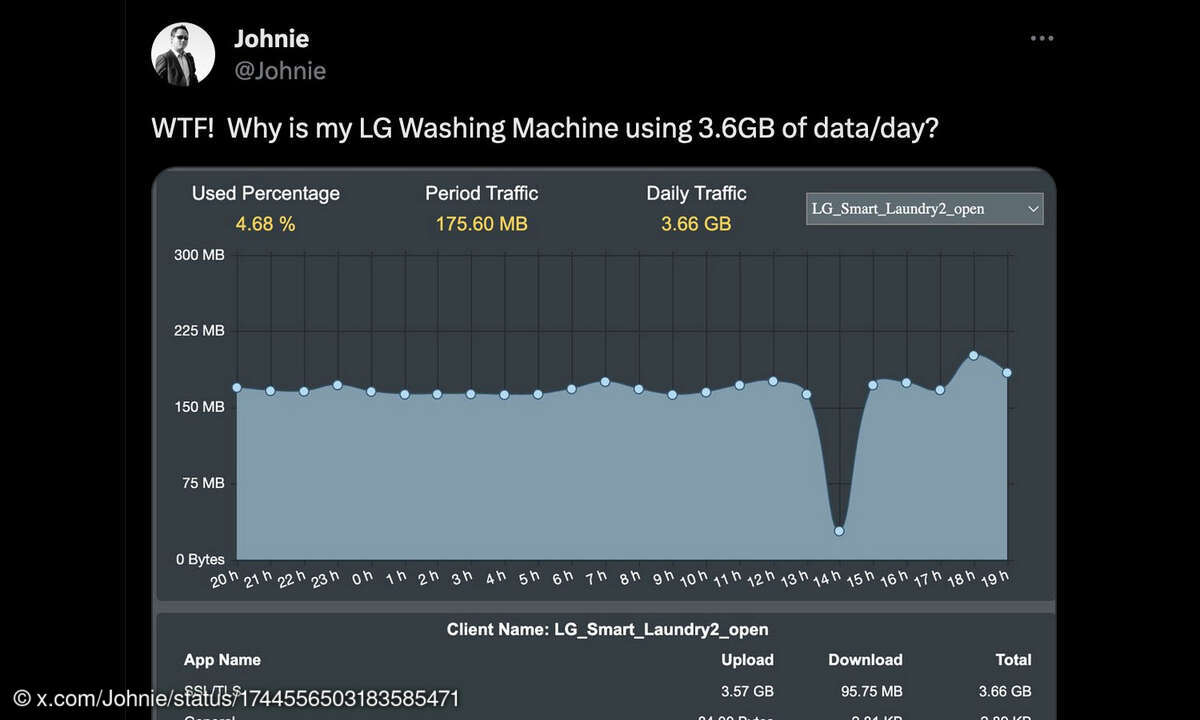IPTC
Finden Sie in Ihrem Archiv schnell und problemlos immer die gesuchten Bilder? Die IPTC-Technik ermöglicht Textnotizen, die Sie in Ihren Bilddateien speichern.

Früher haben gewissenhafte Fotografen alles auf Diarahmen, Kontaktabzüge und Negativhüllen notiert - Ortsnamen, Personennamen, Datumsangaben. Wer digitale Bilder sammelt, hat es einfacher: Tippen Sie fast beliebige Informationen zu Ihren Bildern nach IPTC-Standard ein. Dabei verwenden Sie genormt...
Früher haben gewissenhafte Fotografen alles auf Diarahmen, Kontaktabzüge und Negativhüllen notiert - Ortsnamen, Personennamen, Datumsangaben. Wer digitale Bilder sammelt, hat es einfacher: Tippen Sie fast beliebige Informationen zu Ihren Bildern nach IPTC-Standard ein. Dabei verwenden Sie genormte Felder wie "Überschrift", "Bildbeschreibung" oder "Schlüsselwörter".
Die Vorzüge der IPTC-Norm: Sie speichern die Informationen direkt innerhalb der Bilddatei. Geben Sie also ein Foto weiter, wandern alle Textangaben mit zum Empfänger. Das ist ein großer Vorteil gegenüber Bildverwaltungen, die Beschreibungen nur in der eigenen Datenbank sichern, statt sie direkt in die Datei zu schreiben. Außerdem: Die IPTC-Technik ist weit verbreitet. Viele Bildprogramme und Internetdienste verwenden die IPTC-Felder. Sogar mit Gratisprogrammen nutzen Sie IPTC-Technik (siehe unten). Die Texte erscheinen wohlgemerkt nicht in der Bilddarstellung; sie werden nur in IPTC-Dialogfeldern ausgelesen. Die IPTC-Erfassung macht vergleichsweise wenig Arbeit: Bearbeiten Sie ganze Reihen von Bildern mit einem einzigen Klick, und greifen Sie auf vorgefertigte IPTC-Sets zurück.

Vielseitiger NutzenZu den wichtigsten IPTC-Feldern zählen die Stichwörter, mit denen Sie Ihre Bilder systematisch verschlagworten. Damit werden vielseitige Abfragen möglich. Sie suchen zum Beispiel für einen Kalender Fotos mit Cornelia an australischen Stränden. Also tippen Sie die Suchbegriffe "Strand", "Cornelia" und "Australien" ein und sorgen für eine UND-Verknüpfung - schon zeigt der Computer die gewünschten Motive.
Für solche Abfragen brauchen Betrachter nicht einmal eine Bildarchivierungssoftware: Das kostenlose Suchprogramm Copernic Desktop Search findet Ihre Schätze ebenso gut. Meist können Sie die Suchergebnisse noch verfeinern, indem Sie bestimmte Datumsbereiche oder Bildgrößen angeben.
Die Schlüsselwörter machen sich nicht nur auf Ihrem eigenen PC nützlich. Die Begriffe helfen auch, wenn Sie Ihre Fotos an Bilderseiten im Internet schicken, zum Beispiel an Fotoagenturen (SMRPs) wie Fotolia.de oder an Hobbyseiten wie Flickr.com. Damit Ihre Bilder dort auch gefunden werden, brauchen Sie passende Stichwörter. Zwar könnten Sie die Stichwörter direkt auf der Internetseite eintippen. Es ist jedoch viel bequemer, IPTC-Stichwörter vorab im Bildprogramm anzulegen - die Fotoseiten im Netz übernehmen sie automatisch als Suchbegriffe.
Daten ohne EndeUnd bei den Stichwörtern muss es nicht bleiben. Notieren Sie ausführliche Beschreibungen, genaue Ortsangaben und Copyright-Hinweise. Die meisten Programme und Internetdienste durchforsten auch diese Felder für Such-Abfragen. Auch andere Anwender haben vollen Zugriff auf Ihre Angaben.
Die IPTC-Felder sollten Sie schon allein zum Suchen und zum Aufbewahren wichtiger Informationen ausfüllen. Doch auch bei der Präsentation leistet IPTC wichtige Dienste. Lassen Sie die Bilder als Diaschau über den Monitor flimmern, blenden Sie Überschrift oder Beschreibung aus dem IPTC-Datensatz ein. Auch bei Einzeldruck, Katalogdruck oder Webgalerien zeigen einige Programme Ihre IPTC-Einträge an. Teils können Sie IPTC-Texte in den Dateinamen einsetzen und als Sortierkriterium verwenden.
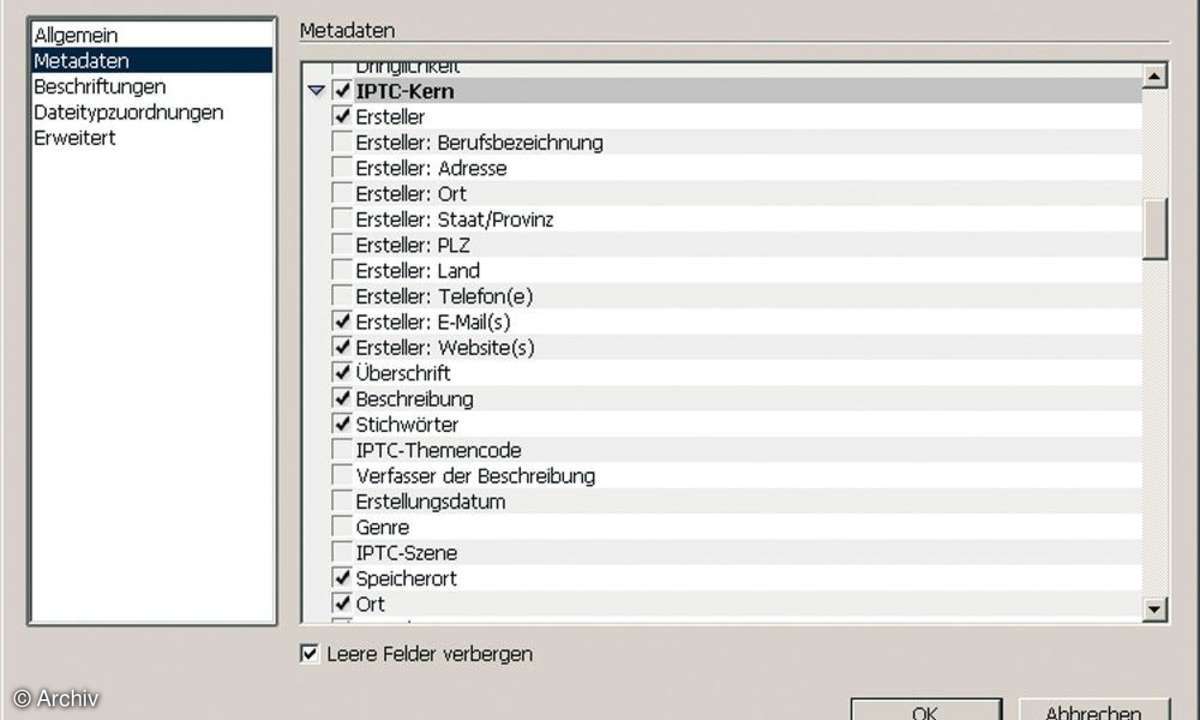
Vorsicht bei Raw-DateienÜbliche Dateiformate wie JPEG, TIFF oder PSD speichern problemlos Textinformationen nach IPTC-Standard - und das direkt in der Bilddatei selbst, nicht etwa in einer separaten Datei oder in der Bilddatenbank. Ihre Anmerkungen erscheinen problemlos auf Windows- wie auf Mac-Rechnern.
Schwieriger wird die Sache bei Raw-Dateien - also bei den hochwertigen und gut korrigierbaren Bilddateien "frisch vom Chip", die noch nicht durch die Kamerasoftware manipuliert wurden. Viele Programme lesen zwar Raw-Dateien, sie schreiben diesen Datentyp aber nicht. Das heißt, IPTC-Informationen können Sie nicht direkt in der Raw-Bilddatei sichern.
Es gibt jedoch Ausnahmen: Nikon Capture führt Nikons NEF-Raw-Dateien mit IPTC-Texten zusammen. Bridge aus dem Photoshop-Paket schreibt das universelle Raw-Format DNG so, dass IPTC-Texte erhalten bleiben. Dieses Talent finden Sie auch bei der teuren Bildverwaltung iView Media Pro (170 Euro, www.iview-multimedia. de, für Windows und Mac).
Andere Programme bleiben da zurück: IPTC-Einträge für Raw lassen sie zwar zu, doch die Notizen landen in einer separaten Nebendatei oder in der allgemeinen Datenbank. Verschieben oder verschicken Sie Ihre Raw-Fotos dann, bleiben die IPTC-Angaben auf der Strecke. Wandeln Sie dagegen eine Raw- in eine JPEG-Datei um, setzen die Programme die vorhandenen IPTC-Daten in das neue JPEG ein.
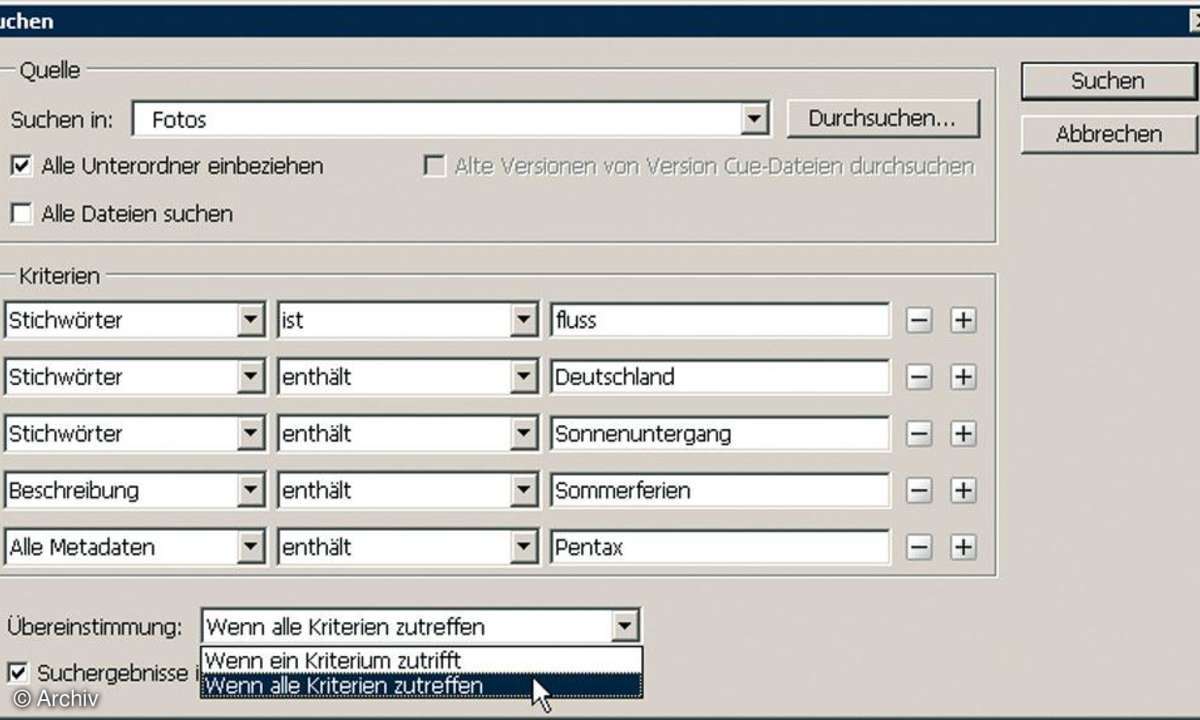
IPTC mit Photoshop CS2Fast alle Bildprogramme eignen sich zum Schreiben und Lesen von IPTC-Texten. Als Standardprogramm der Profis gilt Photoshop CS2 (www.adobe.de). Das 1000-Euro-Programm für Windows und Mac glänzt auch bei der Bearbeitung von IPTC-Daten. Besonders vielseitige IPTC-Funktionen bietet die separate Bilddatenbank Bridge, die ebenfalls zu Photoshop CS2 gehört.
Die Spezialitäten von Bridge: Die dauerhaft sichtbare IPTC-Leiste zeigt die Texte nicht nur an, sie erlaubt gleich auch Änderungen an allen IPTC-Feldern - für ein Bild oder für komplette Serien. Wahlweise ergänzen Sie Felder oder auch nur einzelne Stichwörter, ohne dass dabei bereits vorhandene Einträge überschrieben werden. Viel einfacher als bei der Konkurrenz entfernen Sie zudem einzelne Stichwörter - Sie klicken lediglich ein Kästchen an.
Nützlich macht sich Bridge auch durch seine Stichwort-Sets. Sie fassen mehrere Stichwörter zusammen: Packen Sie zum Beispiel die Begriffe "Fluss", "Flüsse", "river", "rivers", "Wasser" und "Water" in ein Stichwort-Set names "Fluss etc." Ein Klick auf das Kästchen neben dem Set-Namen "Fluss etc." schreibt dann alle sechs Ausdrücke in alle markierten Fotodateien.
Umständlicher zeigt sich übrigens Photoshop Elements, die 100 Euro teure Einsteiger-Ausgabe von Photoshop CS2. Dieses Programmpaket enthält eine separate Bildverwaltung namens Organizer. Stichwörter notiert der Organizer als sogenannte "Tags" zunächst nur in der eigenen Datenbank und nicht direkt in den Fotodateien. Wollen Sie die vorhandenen "Tags" als IPTC-Stichwörter in die Fotos schreiben, brauchen Sie noch den Befehl "Datei, Tag-Info in Dateien speichern". Alternativ mailen Sie die Bilder direkt aus dem Organizer heraus; auch dabei wandelt das Programm seine Tags in IPTC-Stichwörter um.
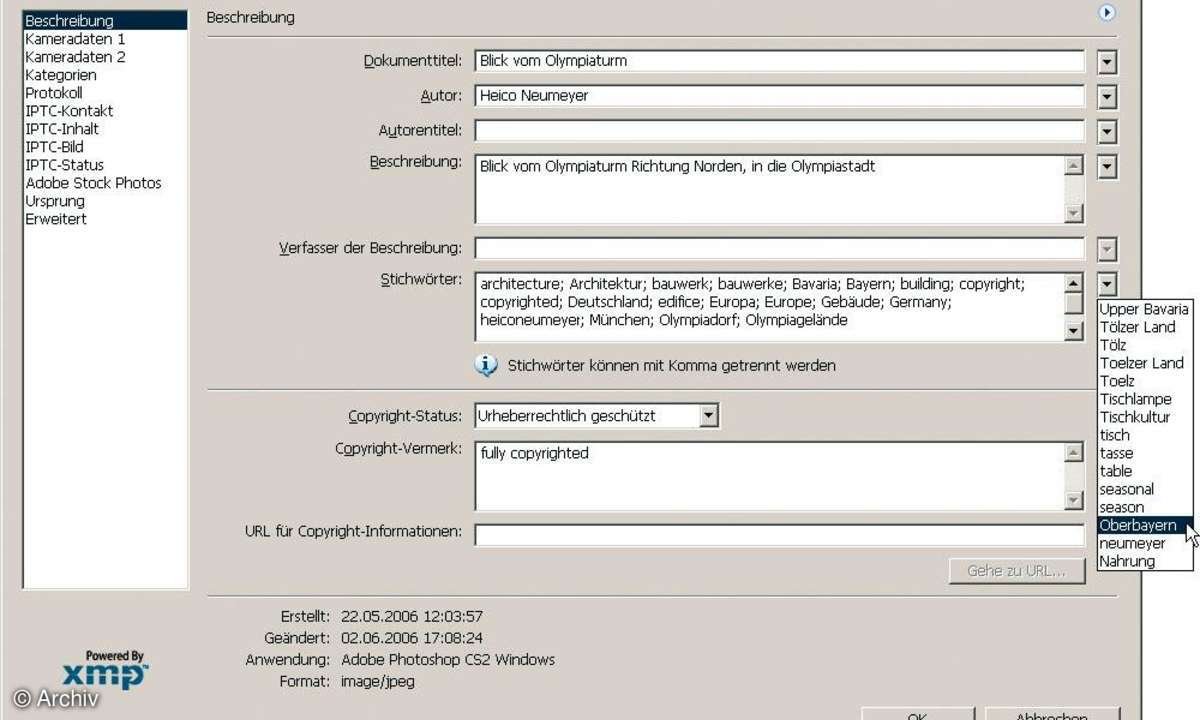
So geht's mit ThumbsPlus 7ThumbsPlus 7, die schnelle 50-Euro-Bilddatenbank, bietet ebenfalls IPTC-Technik (www.thumbsplus. de, nur für Windows). Einige Eigenschaften erinnern an Bridge: So erscheinen ITPC-Stichwörter wahlweise unter den Miniaturen und auch in einer dauerhaft sichtbaren Randleiste. Welche IPTC-Felder die Programme dabei konkret auflisten, lässt sich jeweils einstellen.
ThumbsPlus bietet ebenso wie Bridge und XnView praktische IPTC-Vorlagen an - also vorgefertigte IPTC-Einträge mit beliebigen Stichwörtern, Ortsangaben, Beschreibungen u. s. w. Eine solche Vorlage schreiben Sie bequem in ganze Aufnahmereihen mit gleichbleibendem Bildinhalt. Später ändern oder ergänzen Sie immer noch einzelne Fotos.
ThumbsPlus erreicht jedoch den Komfort von Bridge nicht ganz: Um IPTC-Einträge zu bearbeiten, müssen Sie erst ein Dialogfeld öffnen. Und hier heißt es aufpassen. Sie wollen vielleicht nur ein paar Stichwörter nachtragen - doch in der Standardeinstellung überschreibt der IPTC-Dialog vorhandene Einträge. Für Suchabfragen verwendet ThumbsPlus nicht etwa die IPTC-Werte, sondern seine eigene Datenbank. Bei der Installation ist das Programm zum Glück so eingestellt, dass ThumbsPlus IPTC-Stichwörter automatisch in seine interne Liste übernimmt. Sollten Sie jedoch IPTC-Einträge löschen, bleiben sie zunächst in der ThumbsPlus-Datenbank erhalten. Sie müssen dort bei Bedarf in einem zweiten Schritt ebenfalls gelöscht werden.

Gratisprogramme und IPTCBrauchbare IPTC-Funktionen bekommen Sie schon bei Gratisprogrammen wie XnView (www.xn view. de, für Windows und Mac). Markieren Sie in dieser beliebten Bilddatenbank zunächst die gewünschten Bilder. Dann wechseln Sie ins Untermenü "Bearbeiten, Metadaten" und gehen auf "IPTC-Daten bearbeiten". Die Programmierer beweisen dabei ein Auge für Details: So behalten Sie wahlweise das Änderungsdatum der Datei bei, obwohl Sie neuen Text ins Bild schreiben. Vorhandene Einträge werden je nach Vorgabe durch neue Beschreibungen ersetzt oder nur ergänzt. Lästig jedoch: In der zentralen Miniaturendarstellung sehen Sie von Ihren IPTC-Texten nichts. Sie brauchen wieder den IPTC-Dialog, oder Sie öffnen mit Alt- und Eingabetaste die spartanische Eigenschaften-Box.
Allerdings bietet XnView auch IPTC-Möglichkeiten, die Sie bei der Bezahlkonkurrenz zum guten Teil nicht finden: So können Sie IPTC-Einträge in Textdateien umwandeln. IPTC-Beschreibungen lassen sich in Beschreibungen nach JPEG- oder EXIF-Norm umwandeln. Nützlich auch: IPTC-Felder wie Überschrift oder Stichwörter macht XnView auf Wunsch zum Dateinamen; sollten dabei doppelte Namen entstehen, hängt das Programm automatisch Ziffern an. XnView bearbeitet jederzeit ganze Bildreihen und nicht nur Einzelaufnahmen.